19 Google Apps-Skripts für Pro Gmail-Nutzer
Google Apps-Skripts helfen Ihnen dabei mache Dinge auf der Plattform von Google das wäre sonst unmöglich ohne große Codeabschnitte zu schreiben . Es ist eine einfache, einsteigerfreundliche, JS-ähnliche Sprache, die in der Cloud läuft ermöglicht das Kodieren, Skriptieren und Automatisieren von Google-Diensten .
Google Mail, obwohl bekannt als einer der leistungsfähigsten Mail-Dienste, ist nicht frei von schmerzpunkten â?? ?? vor allem für Power User, die möchten Speichern Sie Anhänge in Drive, planen Sie E-Mails, löschen Sie E-Mails im Stapel usw.
Nun, das ist die gute Nachricht Mit Google Apps Scripts können Sie all dies und noch viel mehr tun um dein digi-life zu erleichtern. Werfen wir einen Blick auf diese hilfreichen Skripts, von denen Google Mail-Nutzer profitieren können.
Planen Sie E-Mails für den späteren Versand
Dieses Skript konfiguriert E-Mails an senden Sie sie zu einem späteren Zeitpunkt automatisch von Zeit. Das Skript verwendet Ihr Google Mail-Konto ([email protected]), um geplante E-Mails zu senden, So verlieren Sie Ihre Identität nicht und der Empfänger weiß kaum, dass er von einem automatisierten Skript gesendet wird. Intern verwendet es Google Mail-Labels um die Mails zu markieren, die geplant werden sollen.
Dieses Skript kann Ihnen in bestimmten Situationen helfen Senden Sie Ihrem Team eine Erinnerung an ein bevorstehendes Meeting oder einen Workshop oder planen Sie Begrüßungsmails für Geburtstage oder andere Veranstaltungen usw. Darüber hinaus können Sie Planen Sie Arbeits-E-Mails für Zeiten, zu denen Sie offline oder im Urlaub sind.
Snooze-E-Mails
Dieses Skript hilft Ihnen, Ihre Mails zu Ihrem bevorzugten Zeitpunkt zu beantworten, ohne sich alle ständig in Ihrem Posteingang befinden zu müssen. Das Skript archiviert intern E-Mails für die Zeit und bewirkt, dass sie automatisch wieder angezeigt werden in Ihrem Posteingang als ungelesene / neue Nachrichten nach der eingestellten Dauer. Persönlich klingt es nach dem Werkzeug, auf das wir gewartet haben.
Dieses Skript hilft Ihnen E-Mails verwalten und priorisieren, vor allem, wenn Sie sie in großen Mengen erhalten¢?? ?? Das E-Mail-Management wird so hart wie der Schutz der Online-Privatsphäre Snoozing-E-Mails hält die unnötigen Mails bis zu dem Zeitpunkt, an dem Sie sie versteckt halten möchten, fern, daher ein sauberer Posteingang.
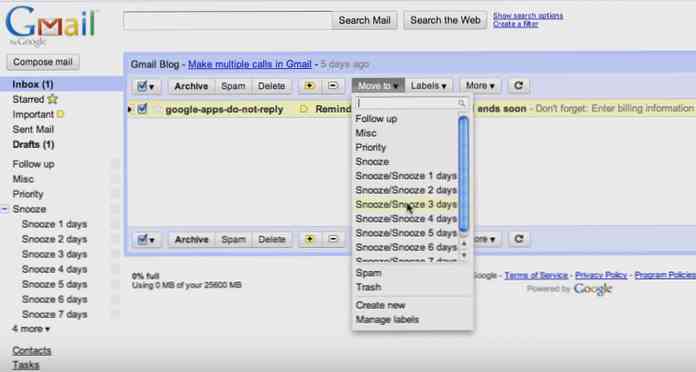
Generieren Sie einen Statistikbericht für den Posteingang
Erzeugt und zeigt einen Bericht mit verschiedenen Metriken basierend auf Ihren E-Mail-Konversationen. Es ähnelt zwar der Google-Kontoaktivität, Sie können dieses Skript jedoch auch an Ihre Anforderungen anpassen. Der generierte Bericht enthält Statistiken und Diagramme für die versendeten und empfangenen E-Mails zusammen mit den Top-Empfängern und vielem mehr.
Dieses Skript speichert die Nutzung Ihres E-Mail-Kontos und hilft Ihnen dabei, Ihre E-Mail-Aktivitäten gemäß Ihren Arbeitsanforderungen zu verstehen oder zu verbessern. Darüber hinaus auch sendet automatisch eine E-Mail mit dem angefügten Bericht an Sie EIN¢?? ?? funktioniert wie erwartet recht gerade und automatisch.
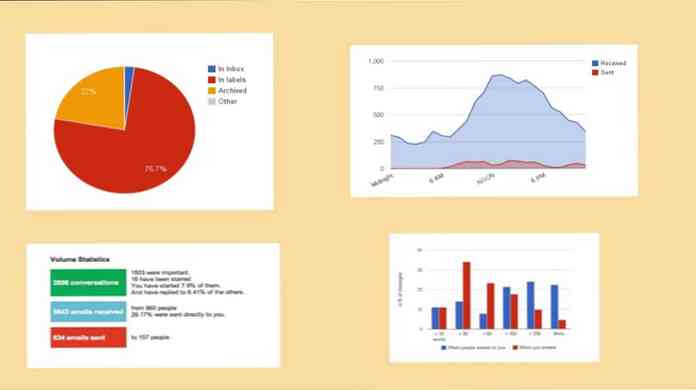
Konvertieren Sie Google Mail-Nachrichten in PDF
Dieses Skript speichert automatisch die PDF-Versionen Ihrer Konversationen in Ihrem Laufwerk und kann erweitert werden, um alle Ihre E-Mails zu konvertieren. Die enthaltenen Beispiele zeigen, wie es geht markierte oder ungelesene Nachrichten konvertieren aus dem Posteingang. Das Skript funktioniert jedoch Sie benötigen etwas Arbeit, wenn Sie sie erweitern oder konfigurieren möchten.
Dieses Skript ist am hilfreichsten für Menschen, die Tausende von E-Mails haben (alles wichtig genug, um eine Kopie davon zu behalten), aber Ich möchte einen saubereren Posteingang verwenden. Mit Hilfe dieses Skripts können sie Verschieben Sie alte oder weniger verwendete E-Mails als PDFs auf das Laufwerk.
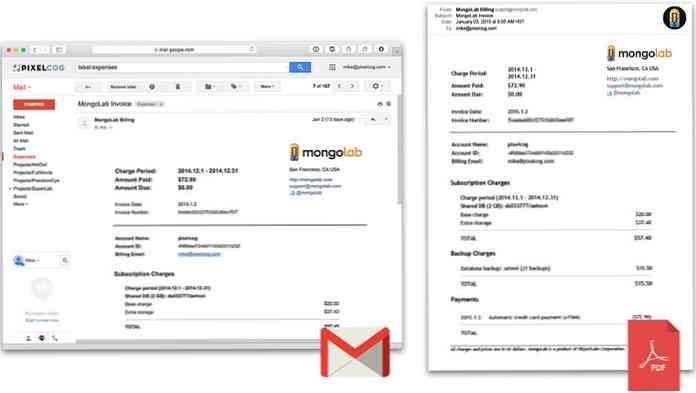
Archivierte Nachrichten als gelesen markieren
Dieses Skript durchsucht nach jeder Minute alle E-Mails in Ihrem Posteingang nach archivierten, noch nicht gelesenen Nachrichten (irgendwo außer Posteingang platziert) und markiert sie als gelesen. Sie können es auch für E-Mails mit benutzerdefinierten Labels erweitern¢?? ?? Durch Ersetzen label: ungelesen -label: Posteingang mit Label: CUSTOM-LABEL -Label: Posteingang.
Dieses Skript spart Ihre Zeit und entlastet Sie vom Überprüfen oder erneuten Aufrufen unerwünschter E-Mails EIN¢?? ?? Sie können sie einfach einmal archivieren, um sie leicht loszuwerden. Dies ist besonders hilfreich für Benachrichtigungs- oder Berichtsmails wie von Banken, Servicebetreibern usw., deren Aufbewahrung wichtig ist, ohne dass Sie diese jedoch prüfen müssen.
Extrahieren Sie alle E-Mail-Adressen
Das Skript ruft alle E-Mail-Adressen aus allen Ihren Nachrichten ab Wenn Sie ein bestimmtes Label in Ihrem Google Mail-Posteingang haben, können Sie wissen, mit wem Sie Kontakt aufnehmen. Es kann große Mengen an E-Mails innerhalb von Sekunden verarbeiten und kann dies auch Listen Sie den Namen des Absenders und die Details der ersten Kommunikation auf mit dem Absender.
Das Skript hilft Ihnen dabei, alle E-Mail-Adressen eines bestimmten Labels zu erhalten für das Versenden von Besprechungs- oder Partyeinladungen an eine Gruppe. Wenn Sie über mehrere Unternehmen verfügen und Ihr Postfach über Etiketten verwalten, können Sie dies auch tun Erhalten Sie schnell E-Mails von allen, die mit einem Ihrer Teams in Verbindung stehen oder Unternehmen, die dieses einfache Skript verwenden.
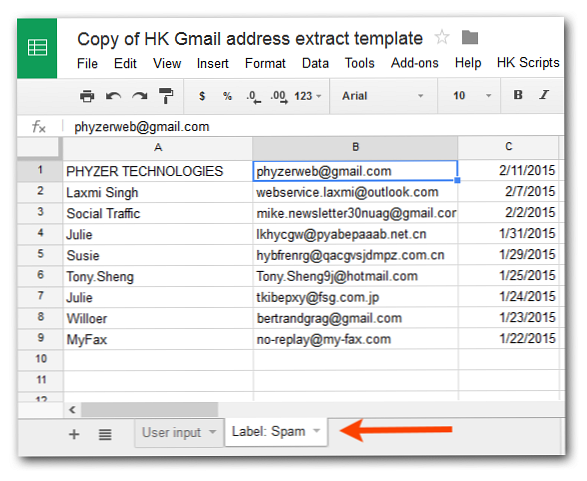
Erstellen Sie zeitbasierte Google Mail-Filter
Dieses Skript erweitert die Filterfunktionen von Google Mail und Verschiebt, markiert, beschriftet oder löscht Ihre Nachrichten im Posteingang automatisch (Ja, auch wenn Sie nicht online sind) und verhindert das Verstopfen Ihres Posteingangs. Es filtert Nachrichten basierend auf gegebenen Bedingungen und wendet die konfigurierten Regeln auf sie an.
Dies ist in Szenarien hilfreich Sie sind nicht zufrieden mit den nativen Filtern und Regeln von Google Mail, und wünschen eine bessere Kontrolle über eingehende Nachrichten. Zum Beispiel kann das Skript sehr hilfreich sein, wenn Sie Sie möchten alle Besprechungserinnerungen nach einer Woche automatisch löschen.
Bereinigen Sie Ihren Google Mail-Posteingang automatisch
Das Skript reinigt Bündel von Junk-E-Mails (nach einer bestimmten Zeit) aus Ihrem Posteingang und hilft somit, den Speicherplatz zu minimieren. Diese Junk-Mails können Newsletter-Abonnements, Anzeigen oder Werbemitteilungen usw. enthalten.
Das Skript hilft Ihnen, sich ab und zu von der Bereinigung Ihrer Mailbox zu befreien. Außerdem werden nur alte Mails mit einer bestimmten Dauer gelöscht stellt sicher, dass Sie sie bereits durchgesehen haben und die gewünschten E-Mails aufbewahrt haben.
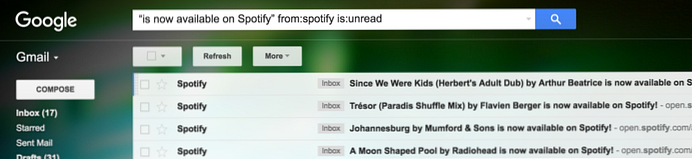
Finden Sie unbeantwortete E-Mails
Findet alle heraus E-Mails, die keine Antworten erhalten haben ab dem Zeitpunkt, an dem Sie die letzte Nachricht in diesen Konversationen gesendet haben. Für seine Arbeit erstellt und verwaltet sie zwei Labels: 'Keine Antwort'für E-Mails ohne Antwort und'Keine Antwort ignorieren'Für E-Mails benötigen diese keine Antwort.
Das Skript kommt dir zugute Sie müssen die E-Mails nicht manuell finden, für die Sie eine Antwort erwarten. Darüber hinaus arbeitet das Skript intern, kann je nach Bedarf erweitert werden, arbeitet mit bereits gesendeten E-Mails und hat kein Sicherheitsrisiko, da kein Dritter beteiligt ist.
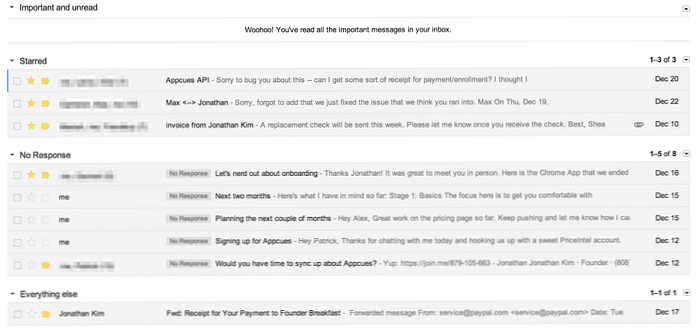
Legen Sie erweiterte Google Mail-Filter fest
Erweitert die systemeigenen Filter von Google Mail und hilft Ihnen beim Einrichten erweiterte Filter, die anpassbarer sind als die Filter von Google Mail. Mails mit zahlreichen Anhängen, einer großen Anzahl von Empfängern usw. sind wahrscheinlich Spam, werden jedoch in Google Mail standardmäßig nicht verfolgt. Google Sheet verwenden, Dieses Skript hilft Ihnen dabei, solche E-Mails zu verschieben oder zu entfernen, indem Sie Filter anwenden.
Das Skript arbeitet automatisch im Zeitplan (fast jede Minute) und behält es bei eingehende Mails nach Ihrer Konfiguration verfolgen und filtern. Dies ist vor allem für Benutzer mit hohem Nutzungsgrad (Blogger, Publisher, Werbetreibende und Vermarkter usw.) hilfreich, die täglich viele E-Mails erhalten schwer manuell zu verwalten.

Führen Sie einfachen Seriendruck durch
Ermöglicht die Verwendung von Seriendruck mit Google Mail (das ist sonst nicht möglich) Senden Sie personalisierte E-Mails an die Massen Kontaktinformationen in einem Google Sheet verwenden. Sie können es einfach erweitern, um es aufzunehmen Weitere Felder entsprechend Ihren Anforderungen und verwenden Sie diese Kontaktfelder in deiner Mail (als Variablen).
Mit Keine offizielle Unterstützung für Seriendruck in Google Mail, Dieses Skript ist sehr praktisch für alle, auch für Marketingspezialisten, die regelmäßig formatierte E-Mails an eine große Anzahl von Personen versenden, z. Dieses Skript spart Zeit und macht Sie produktiver.
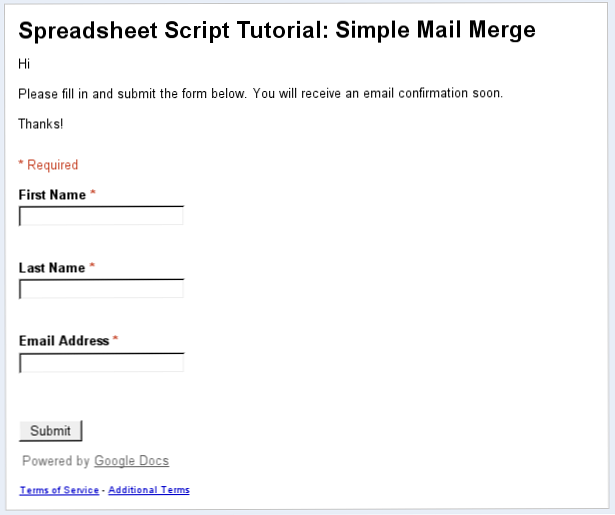
Erstellen Sie eine Nachrichtenübersicht
Erstellt eine Zusammenfassung Ihrer Google Mail-Konversationen indem Sie alle Ihre E-Mails im Posteingang mithilfe einer Suchanfrage abfragen (basierend auf Zeit und Bezeichnung). Das Skript fügt alle in einer einzigen E-Mail zusammen, und sendet den Digest an die festgelegte E-Mail-Adresse, z. B. an Ihren Manager, der alle Konversationen des Tages sucht.
Wenn Sie Mails abfragen oder filtern möchten, ändern Sie das Abfrage Variable in diesem Skript nach Ihren Bedürfnissen. Dies ist besonders für Personen mit mehreren Konten von Vorteil¢?? ?? Persönlich, Arbeit, Zeitarbeit usw. und Ich möchte für jedes Konto in seinem primären Posteingang eine konsolidierte E-Mail erhalten.
Nachrichten nach Größe sortieren
Sortiert Ihre E-Mails (einschließlich ihrer Anhänge) nach Größe (Dies ist in Google Mail nicht möglich) und zeigt sie in einem Google Sheet zusammen mit seiner Größe und anderen grundlegenden Details an. Dieses Skript stellt eine Verbindung zu Google Mail und her Berechnet die Größe einzelner Nachrichten und listet sie für Sie auf. Bitte befolgen Sie die Anweisungen in dem Link, um dies zu starten.
Dieses Skript hilft beim Filtern der sperrigen E-Mails, sodass Sie E-Mails mit großen Anhängen löschen können, um Speicherplatz zu sparen, Es ist äußerst hilfreich für die Benutzer, die die kostenlose Version von Google Mail verwenden und etwas Speicherplatz freigeben möchten.
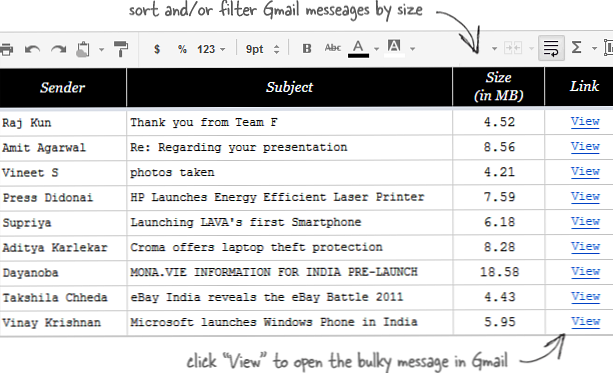
Durchsuchen Sie Mails mit Regex
Erlaubt machen komplexe Suchen mit regulären Ausdrücken in Google Mail. Das Skript durchsucht alle Ihre Mails nach Übereinstimmungen und verwendet ein Google Sheet, um alle erfolgreichen Ergebnisse zu speichern und Ihnen anzuzeigen. Wenn Sie sich bezüglich Regex nicht sicher sind, können Sie Regex einfach erlernen.
Dieses Skript hilft Ihnen bei der Suche nach E-Mails auf Geek-Art und Weise Sie sparen Ihre Zeit, indem Sie davon Abstand nehmen, jede E-Mail abzurufen, um die richtige zu finden. Darüber hinaus ist es leistungsfähiger als die grundlegende Suchfunktion von Google Mail, da letztere Regex nicht unterstützt.
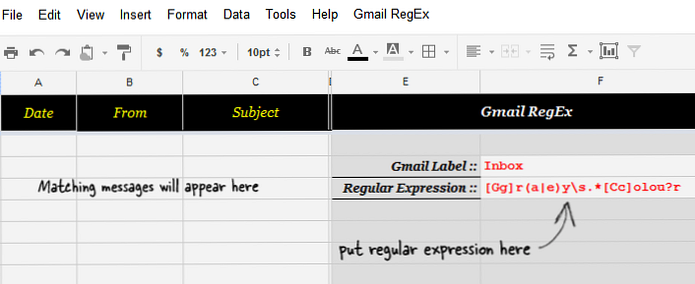
Löschen Sie E-Mails im Stapel
Erlaubt Bulks von E-Mails aus Ihrer Google Mail-Mailbox löschen, was sonst nicht möglich ist (Sie erhalten einen Fehler, wenn Sie versuchen, es zu tun). Mit diesem Skript können Sie dies problemlos tun Löschen Sie rund 500 E-Mails auf einmal und es kann auch ausgelöst / geplant werden, um automatisch ausgeführt zu werden. Ersetzen Sie den Code Label: Posteingang von:[email protected] (Ihre E-Mail-Adresse), wie im jeweiligen Link angegeben.
Dieses Skript hilft Ihnen in Situationen Wenn Ihr Posteingang fast voll ist und Sie viele E-Mails löschen müssen Raumproblem zu beheben. Darüber hinaus ist der Code auch zu bestimmten Zeiten hilfreich Löschen Sie unnötige Mails wie Besprechungseinladungen, Nachrichten und Newsletter, abgelaufene Angebote und Gutscheine usw.
Erinnerung im Kalender einstellen
Erstellt eine Ereigniserinnerung in Ihrem Google Kalender Verwenden Sie eine beliebige Mail in Ihrem Posteingang. Damit können Sie jeder E-Mail einfach ein bestimmtes Etikett zuweisen, und die E-Mail wird zu einer neuen Erinnerung in Ihrem Kalender. Es macht es einfach zu Behalten Sie wichtige E-Mails im Auge und legen Sie Ziele / Zeitpläne fest (zB für Event-Einladungen) schneller als nur mit Google Mail.
Du kannst auch Legen Sie die Dauer der Erinnerung und den Kalender nach Ihren Wünschen fest. Vergiss nicht, das zu ändern calendarName, reminderLabel und Erinnerungsdauer im Skript mit Ihren eigenen Informationen.
Senden Sie E-Mails an Slack
Leitet E-Mails an einen Slack-Benutzer oder -Kanal weiter. Dieses Skript durchsucht Ihren Google Mail-Posteingang nach richtigen E-Mails und sendet sie mithilfe der Webhooks an Slack. Damit dies funktioniert, erstellen Sie einen Slack-Webhook und ein Etikett in Ihrem Posteingang. Dann Führen Sie dieses Skript mit den oben angegebenen Schritten aus nach dem Ersetzen sende-zu-locker, Nutzlast Variablen und webhookUrl Werte korrigieren.
Dies hilft in Szenarien, wo immer Sie möchten Teilen Sie bestimmte E-Mails direkt mit Ihrem Team auf Slack anstatt es ihnen zu mailen. Dieses Skript automatisiert die gesamte Aufgabe und hilft dabei, die Arbeitseingänge Ihrer Teammitglieder übersichtlich zu gestalten.
Automatische Antwort auf lange E-Mails
Archiviert und beantwortet automatisch die langen E-Mails. Das Skript wird regelmäßig ausgeführt und überwacht neue E-Mails in Google Mail. Sie können eine benutzerdefinierte Mail und konfigurieren Filtern Sie die Mails, für die die automatische Antwort gesendet werden soll. Bitte ändern Sie die num_messages, work_limit, subj und Karosserie Werte nach Ihren Wünschen.
Das hilft dir dabei Umgang mit sehr langen Nachrichten, bei denen Sie nicht viel Zeit mit Lesen verbringen müssen, und verbessert auch Ihre Gesamtproduktivität. Vergessen Sie nicht, einen Auslöser für dieses Skript festzulegen (lesen Sie Zeile 2 des Skripts).
Erstellen Sie RTM aus Google Mail-Threads
Erstellt für jede mit à gekennzeichnete E-Mail die Aufgabe Remember the Milk (RTM)¢? RTM '. Es überwacht Ihr Google Mail-Konto auf beliebige âRTM 'beschrifteter Thread und sendet eine Taskerstellungs-E-Mail an den RTM-Dienst. Denken Sie daran, das zu ändern MARKENNAME, TARGET_EMAIL, RTM_LIST und RTM_TAGS Werte in diesem Skript nach Ihren Bedürfnissen / Vorlieben.
Dieses Skript hilft Ihnen bei Bedarf in Szenarien Erinnerungen für Besprechungen, wichtige Aufgaben, Partys usw. dass du wahrscheinlich anders vergessen würdest. Beachten Sie auch, dass Sie über ein Konto "Remember the Milk" verfügen müssen, um dieses Skript erfolgreich verwenden und Erinnerungen erstellen zu können.
Einpacken
Das sind alle Leute über die verschiedenen Google Apps-Skripts, die frei verfügbar sind und Ihre regulären Aufgaben mit Google Mail und verbessern können Steigern Sie Ihre Produktivität, insgesamt.
Fanden Sie eines der oben genannten Skripte für Ihre Arbeit hilfreich? Haben Sie ein Problem mit Google Mail, von dem Sie glauben, dass es mit Google Apps Scripts gelöst werden kann? Lass es uns wissen und wir versuchen zu helfen.




